- Тип техники
- Бренд
Просмотр инструкции ноутбука Lenovo ThinkPad 13 2nd Gen, страница 92
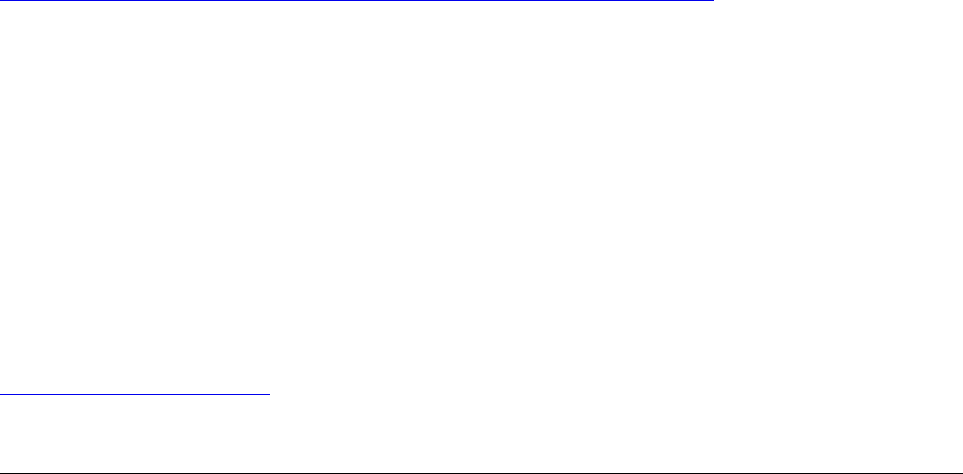
Большинство ноутбуков ThinkPad поставляются с набором диагностических программ, которые могут
помочь выявить неполадки в аппаратных компонентах. Программа Lenovo Companion
предварительно установлена на компьютере и ее также можно загрузить со страницы по
следующему адресу:
https://shop.lenovo.com/us/en/accessories/software/apps/lenovo-apps/companion/
Примечание: Если выявить и устранить неполадку самостоятельно после запуска программы Lenovo
Companion не удалось, сохраните и распечатайте файлы журналов, созданные этой программой.
Файлы журналов потребуются при беседе с представителем службы технической поддержки
компании Lenovo.
Lenovo Companion поддерживает функцию сканирования оборудования. Она включает в себя
диагностические тесты, сбор информации о системе, состояние защиты и информацию о поддержке,
а также советы по достижению оптимальной производительности. Сведения о запуске программы
Lenovo Companion см. в разделе «Доступ к программам Lenovo» на странице 11.
В разделах с инструкциями по устранению неполадок может быть указано, что следует использовать
дополнительные или обновленные драйверы устройств либо иные программные средства.
Ознакомиться с новейшей технической информацией и загрузить драйверы устройств и обновления
можно на веб-сайте поддержки Lenovo:
http://www.lenovo.com/support
Дополнительную информацию см. в справке этой программы.
Устранение неполадок
В случае ошибки компьютер обычно выдает соответствующее сообщение, код ошибки или подает
звуковой сигнал при включении. В случае возникновения неполадки обратитесь к теме поиска и
устранения неисправностей в этом разделе или попробуйте устранить ее самостоятельно.
Компьютер перестал отвечать на команды
Распечатайте эти инструкции и сохраните их для использования в будущем.
Проблема: компьютер перестал отвечать на команды (не работает ни указывающее устройство
ThinkPad, ни клавиатура).
Решение: выполните следующие действия:
1. Нажмите и удерживайте кнопку питания, пока компьютер не выключится. Если выключить
компьютер с помощью кнопки питания не удается, извлеките адаптер питания и съемный
аккумулятор. После выключения компьютера подключите к нему адаптер питания и установите
съемный аккумулятор. Затем включите компьютер, нажав кнопку питания. Если компьютер не
включается, перейдите к действию 2.
2. Пока компьютер выключен, отсоедините от него все источники питания (съемный аккумулятор и
адаптер питания). Подключите адаптер питания к электросети, не вставляя в компьютер съемный
аккумулятор. Если компьютер не включается, перейдите к шагу 3.
Примечание: После того как компьютер включится и загрузится ОС Windows, выключите
компьютер с помощью стандартной процедуры выключения. После выключения компьютера
снова установите съемный аккумулятор на место и перезагрузите компьютер. Если компьютер с
подключенным съемным аккумулятором не включается, извлеките аккумулятор и перейдите к
72
Руководство пользователя ThinkPad 13 2nd Gen
Ваш отзыв будет первым



